Како користити Екцел-ову функцију говорних ћелија
Велики сам обожаватељ технологије претварања текста у говор, углавном зато што не функционише баш најбоље. Међутим, понекад се заврши корисним у одређеним ситуацијама.
Екцел(Excel) је препун многих функција, укључујући ону која се зове Спеак Целлс,(Speak Cells,) која вам у основи омогућава да своје одабране ћелије унесете у механизам за претварање текста у говор. То је одлична алатка за приступачност – када су ми очи превише уморне да читају ћелије на екрану мог рачунара, само пустим Екцел(Excel) да наглас прочита вредности за мене.
Омогућите говор ћелија у Екцел-у
Подразумевано, није лако доступан у менију Екцел(Excel) , тако да је потребно мало подешавање на траци са алаткама за брзи приступ . (Quick Access)Прво(First) отворите траку са алаткама за брзи приступ(Quick Access Toolbar) , а затим изаберите Још команди(More Commands) :
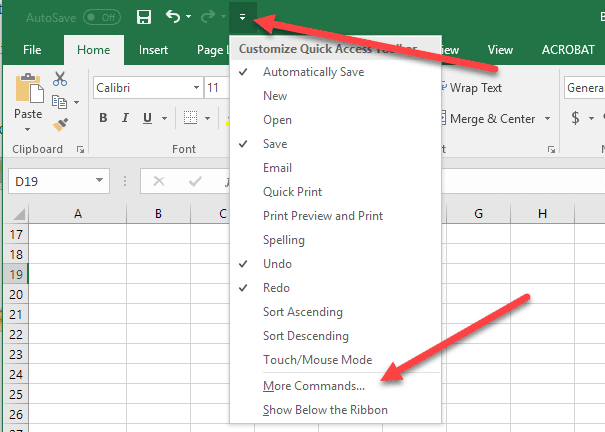
У падајућем менију „ Изаберите команде(Choose commands from) “ изаберите „ Све команде(All Commands) “, а затим изаберите команде Изговори ћелије(Speak Cells) .

Обавезно(Make) изаберите све команде Спеак Целлс(Speak Cells) тако да буду додате у ваш мени:
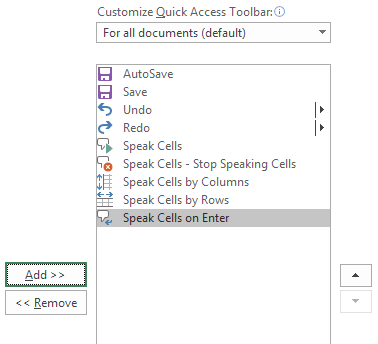
Кликните ОК(Click OK) да примените промене. Требало би да видите да се дугмад појављују у менију:

Да бисте користили команде, изаберите ћелије које желите да буду прочитане, а затим кликните на дугме Изговори ћелије(Speak Cells) .

Компјутерски глас ће изговорити вредности ћелија које сте изабрали. Подразумевано, читаће их по редовима. Да бисте се пребацивали између говора по редовима или говора по колонама, само кликните на одговарајућа дугмад као што је приказано на слици изнад.
Ова два дугмета делују као прекидач. Само један је активан, тако да када кликнете на један од њих, други се деактивира. Такође, последње дугме је опција Говори ћелије на Ентер . (Speak cells on Enter)Када кликнете на ово дугме, изговориће било коју ћелију када притиснете тастер Ентер(Enter) .
Све у свему, ради прилично добро читање текста, посебно ако користите новију верзију оперативног система Виндовс(Windows) и Оффице(Office) као што је Виндовс 10(Windows 10) или Оффице 2016(Office 2016) . Ево аудио узорка Екцел(Excel) - а који чита четири реда у мојој Екцел(Excel) табели.
Ово је једна од најбољих карактеристика приступачности Мицрософт Екцел(Microsoft Excel) -а . Ова функција ми помаже да потврдим податке у случајевима када сам превише уморан да бих тачно прочитао вредности многих ћелија. Уживати!
Related posts
Како користити Екцел-ову анализу шта ако
Коришћење Екцел-овог алата за тражење циља за анализу шта ако
2 начина за коришћење Екцел-ове функције транспоновања
Како спојити ћелије, колоне и редове у Екцел-у
Како закључати ћелије у Мицрософт Екцел-у
Сачувајте референце ћелија када копирате формулу у Екцел-у
Како уклонити линије мреже у Екцелу
4 начина да користите квачицу у Екцелу
Користите називе динамичког опсега у Екцел-у за флексибилне падајуће листе
Како направити тортни графикон у Екцелу
Како израчунати З-сцоре у Екцелу
Како уклонити дупле редове у Екцелу
Како сортирати по датуму у Екцелу
Како користити Иф и Угнежђене Иф изјаве у Екцел-у
Повезивање Екцел-а са МиСКЛ-ом
Центрирајте податке радног листа у Екцел-у за штампање
Како поправити ред у Екцелу
Како отворити Ворд и Екцел у безбедном режиму
Основно сортирање података у једној и више колона у Екцел табелама
Гоогле табеле у односу на Мицрософт Екцел – које су разлике?
